
Frage: Wie kann ich das Passwort für ZIP-Volume-komprimierte Dateien festlegen und löschen? PHP-Redakteur Zimo hat gelernt, dass beim Komprimieren großer Dateien das Komprimieren der Dateien in Volumes im ZIP-Format die Übertragung und Speicherung erleichtern kann. Um wichtige Dateien zu schützen, ist es jedoch wichtig, ein Passwort festzulegen. In diesem Artikel erfahren Sie im Detail, wie Sie das Passwort für ZIP-Volume-komprimierte Dateien festlegen und löschen, um die Sicherheit Ihrer Daten zu gewährleisten.
Verwenden Sie Dekomprimierungssoftware wie 7-ZIP. Wenn Sie ZIP-Volume-Dateien komprimieren, können Sie gleichzeitig einen Passwortschutz festlegen.
Wählen Sie zunächst die Datei oder den Ordner aus, die komprimiert werden soll, klicken Sie mit der rechten Maustaste und suchen Sie in der 7-ZIP-Liste nach [Zum komprimierten Paket hinzufügen].

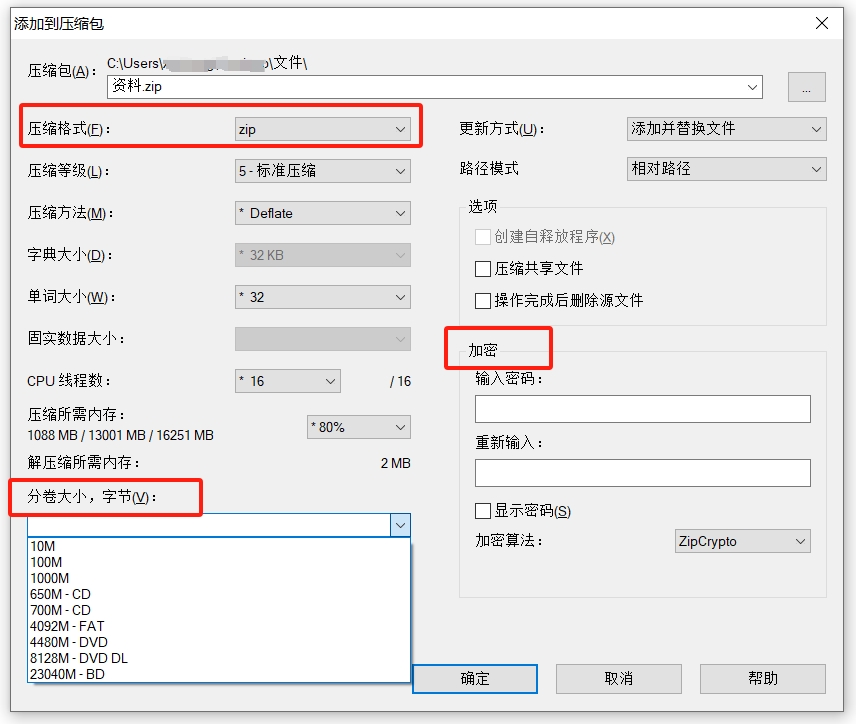
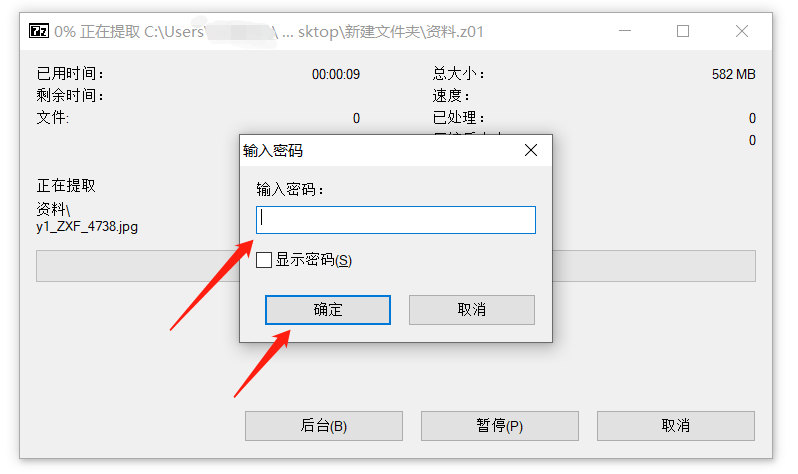
Da die 7-ZIP-Software nicht über die Option „Passwort löschen“ verfügt, können Sie bei Verwendung von 7-ZIP die ZIP-Datei zunächst in Volumes komprimieren, sie dekomprimieren und dann ohne Passwort in Volumes komprimieren.
Sie müssen nur die erste ZIP-Volume-Datei dekomprimieren und dann das ursprünglich festgelegte Passwort eingeben, um alle Volumes zu dekomprimieren.
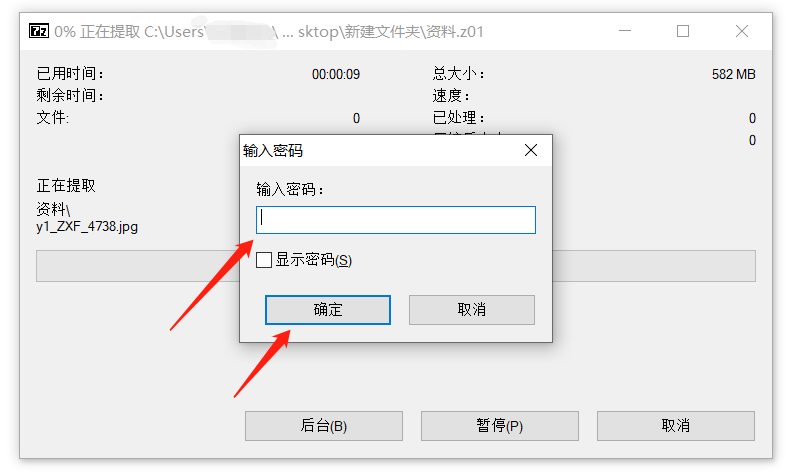
Aber wir müssen zuerst die ZIP-komprimierten Dateien in einer ZIP-Datei zusammenführen, bevor wir die Funktion „Passwort löschen“ verwenden können.
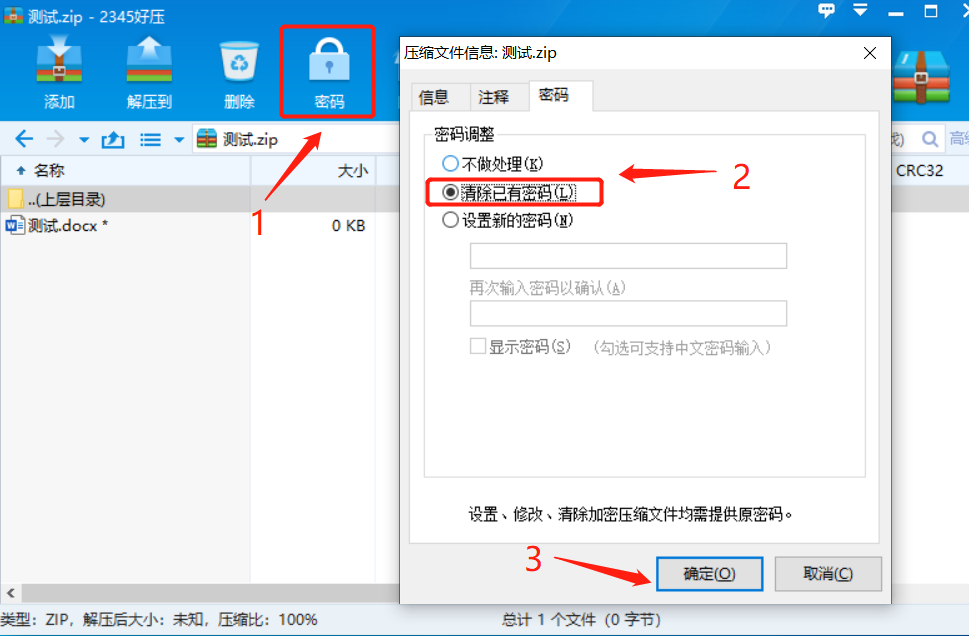
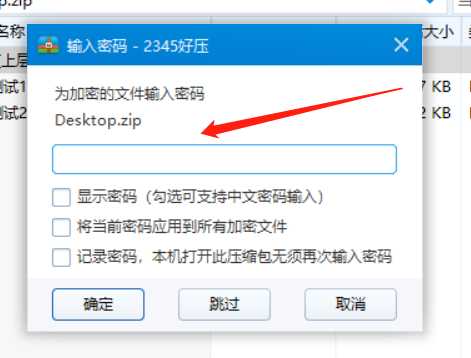
Da die Dekomprimierungssoftware nicht über die Option „Passwort vergessen“ verfügt, müssen wir bei Vergessen des Passworts andere Tools verwenden, um das Problem zu lösen.
Zum Beispiel kann uns das vom Editor verwendete „Pepsi Niu ZIP Password Recovery Tool“ dabei helfen, das Passwort von ZIP-Volume-komprimierten Dateien abzurufen.
Das Tool bietet 4 Abrufmethoden. Sie müssen die ZIP-Dateien nur in Volumes komprimieren und in einer ZIP-Datei zusammenführen, diese dann in das Tool importieren, die entsprechende Methode auswählen und den Anweisungen folgen.
Warten Sie dann, bis das Passwort abgerufen wurde. 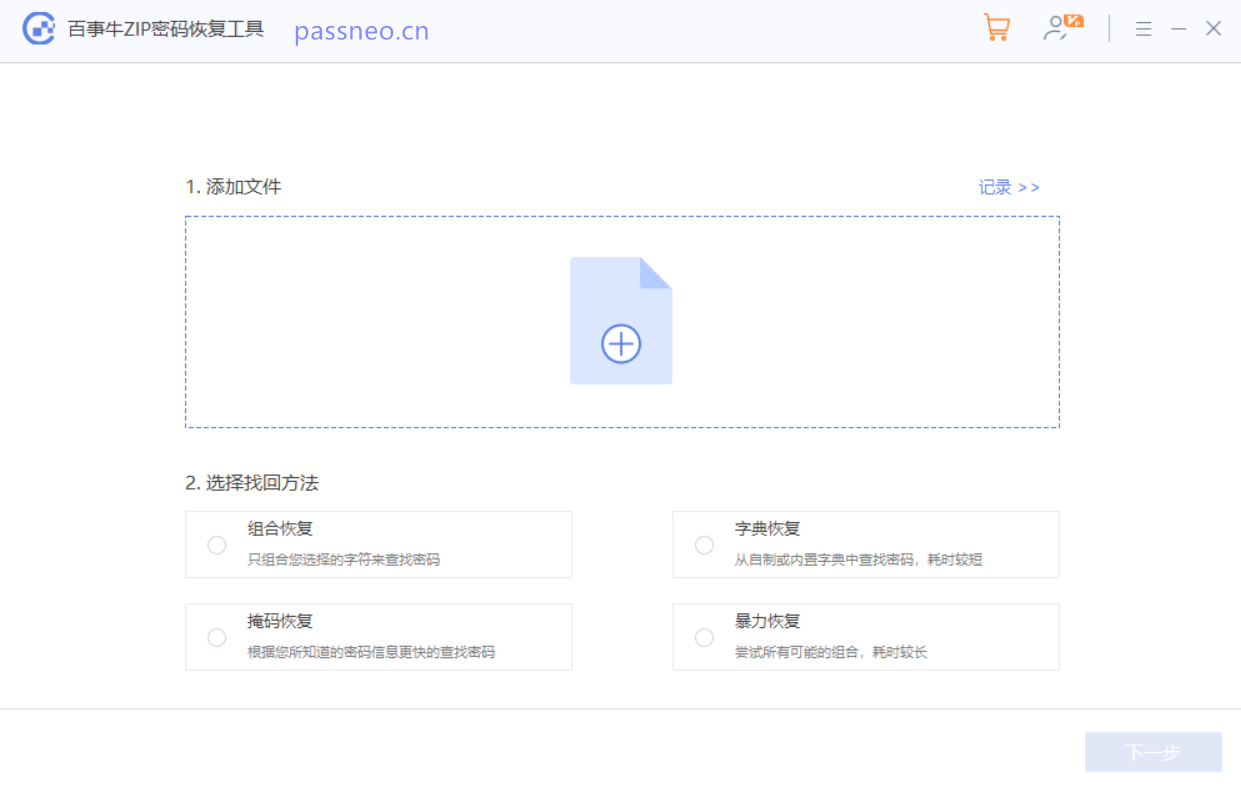
Das obige ist der detaillierte Inhalt vonWie kann ich das Passwort für ZIP-Volume-komprimierte Dateien festlegen und löschen?. Für weitere Informationen folgen Sie bitte anderen verwandten Artikeln auf der PHP chinesischen Website!




